要啟用vs code實驗功能,需修改settings.json文件。具體步驟:1. 打開settings.json文件,可通過菜單欄或命令面板;2. 添加或修改配置項如”workbench.experimental.xxx”: true;3. 重啟vs code使配置生效。注意事項包括備份配置、查閱文檔及可能需安裝插件。排查問題的方法有逐步禁用功能、查看控制臺輸出、禁用所有實驗功能、檢查日志、更新軟件、搜索問題和報告bug。

VS Code啟用實驗功能,其實就是打開一些隱藏的“開關”,讓你可以提前體驗還在開發中的新特性。方法很簡單,主要通過修改設置文件來實現。

解決方案:

要開啟VS Code的實驗功能,你需要編輯VS Code的設置文件settings.json。這個文件可以通過以下兩種方式打開:
- 通過菜單欄: 文件 -> 首選項 -> 設置 然后點擊右上角的“打開設置(JSON)”圖標。
- 通過命令面板: Ctrl+Shift+P (windows/linux) 或 Cmd+Shift+P (macos),輸入 Preferences: Open Settings (JSON) 并選擇它。
打開settings.json后,你需要添加或修改一些配置項。這些配置項通常以”workbench.experimental.xxx”: true 或 “editor.experimental.yyy”: true 的形式存在。
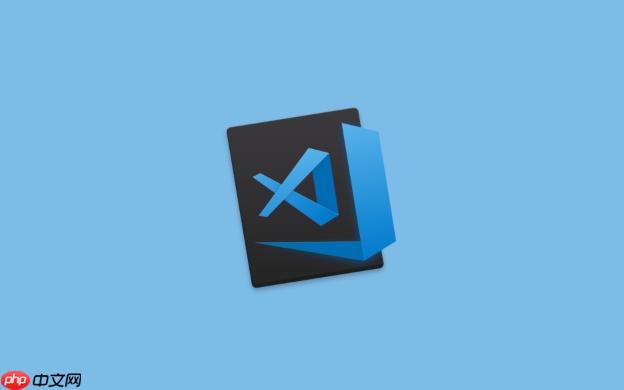
具體操作步驟:
- 找到或創建settings.json文件: 如果你的VS Code還沒有settings.json文件,它會自動創建一個。
- 添加或修改配置項: 在settings.json文件中,添加或修改你想要啟用的實驗功能對應的配置項。例如,如果你想啟用某個編輯器的實驗功能,可以添加 “editor.experimentalFeature”: true。 (注意,experimentalFeature 只是一個示例,你需要替換成具體的配置項名稱)。 具體的實驗功能配置項,你可能需要在VS Code的官方文檔、更新日志或者相關插件的說明中找到。
- 重啟VS Code: 修改settings.json后,通常需要重啟VS Code才能使配置生效。
一個例子:
假設你想啟用一個名為”workbench.experimental.colorPicker”的實驗性顏色選擇器。你的settings.json文件可能看起來像這樣:
{ "workbench.colorTheme": "Default Dark+", "workbench.experimental.colorPicker": true, "editor.fontSize": 14 }
重要提示:
- 實驗功能可能會不穩定,甚至導致VS Code崩潰。
- 啟用實驗功能前,最好備份你的VS Code配置。
- 仔細閱讀實驗功能的說明文檔,了解其潛在風險。
- 一些實驗功能可能需要安裝特定的插件才能使用。
VS Code高級選項的開啟方法
其實“高級選項”這個說法比較寬泛。在VS Code里,我們通常通過設置來調整各種高級行為。所以,開啟“高級選項”實際上就是調整一些不常用的、但功能強大的設置項。
方法:
- 通過設置界面: 打開設置界面 ( 文件 -> 首選項 -> 設置 )。 在搜索框中輸入你想要查找的高級選項的關鍵詞。 VS Code的設置界面非常強大,可以搜索幾乎所有的配置項。 記得勾選“顯示所有設置”復選框,這樣可以顯示更多隱藏的選項。
- 通過settings.json文件: 就像啟用實驗功能一樣,你也可以直接在settings.json文件中修改高級選項。 這種方法更靈活,也更適合批量修改配置。
一些常見的高級選項:
- 代碼格式化: VS Code支持自動格式化代碼。 你可以配置格式化的規則,例如縮進大小、換行方式等等。 相關的設置項包括”editor.formatOnSave”, “editor.defaultFormatter”, “editor.formatOnType”等。
- Linting: VS Code可以集成各種代碼檢查工具 (Linters),幫助你發現代碼中的潛在問題。 你需要安裝對應的Linter插件,并在設置中配置Linter的路徑和規則。
- 調試: VS Code的調試功能非常強大。 你可以配置調試器,設置斷點,單步執行代碼等等。 相關的設置項包括”launch.json”文件中的調試配置。
- 任務: VS Code可以執行各種任務,例如編譯代碼、運行測試等等。 你可以配置任務的執行方式、依賴關系等等。 相關的設置項包括”tasks.json”文件中的任務配置。
VS Code的設置項非常多,而且每個插件都會添加自己的設置項。 最好的方法是閱讀官方文檔和插件的說明,了解每個設置項的具體作用。
如何排查實驗功能導致的問題
實驗功能雖然能帶來新鮮體驗,但也可能引入bug。如果啟用實驗功能后VS Code出現異常,排查問題可以按以下步驟進行:
- 逐步禁用實驗功能: 一次只禁用一個實驗功能,然后重啟VS Code,看看問題是否解決。 這種方法可以幫助你快速定位到導致問題的實驗功能。
- 查看控制臺輸出: 打開VS Code的控制臺 ( 視圖 -> 終端 ),查看是否有錯誤信息或警告信息。 控制臺輸出通常會提供關于問題的線索。
- 禁用所有實驗功能: 如果無法確定哪個實驗功能導致問題,可以先禁用所有實驗功能,然后逐個啟用,直到問題再次出現。
- 查看VS Code的日志文件: VS Code會記錄一些日志信息,可以幫助你診斷問題。 日志文件的位置取決于你的操作系統。
- 更新VS Code: 有時候,問題可能是由于VS Code自身的bug導致的。 更新到最新版本可能會解決問題。
- 搜索相關問題: 在網上搜索你遇到的問題,看看是否有其他人也遇到了同樣的問題,并找到了解決方案。
- 報告bug: 如果確定是實驗功能導致的bug,可以向VS Code官方報告bug。
啟用實驗功能需要謹慎,及時排查問題才能保證VS Code的穩定運行。



















